Tecnobits - 视频 - 如何在 PlayStation 上分享屏幕截图和视频
如何在 PlayStation 上分享屏幕截图和视频
PlayStation 彻底改变了视频游戏世界,让玩家沉浸在虚拟世界中并享受独特的体验。 该控制台最显着的功能之一是能够 分享屏幕截图和视频 与其他玩家和朋友。在这篇文章中,我们将解释 步步 如何使用此功能并充分利用这一能力来永垂不朽您的游戏时刻并与世界分享。
第1步:截图和视频录制
在 PlayStation 上分享您的屏幕截图和视频之前,了解如何进行操作非常重要 抓住他们 首先。 控制台为您提供了多种选项来执行此操作。 您可以使用控制器上的“共享”按钮在适当的时间捕获图像或按住该按钮录制视频。 视频长达 60 分钟。您还可以使用自动捕捉功能,该功能需要 屏幕截图 o 每次在游戏中解锁奖杯时都会录制视频。
第 2 步:编辑和定制
截取屏幕截图和视频后,PlayStation 允许您 编辑和自定义它们 在分享之前。 您可以应用滤镜、裁剪图像、添加文本或绘图,以及根据您的喜好调整亮度和对比度设置。 此编辑选项将允许您确保每个捕获或视频准确反映您想要显示的内容。
第 3 步:分享您的屏幕截图和视频
捕获并编辑图像或视频后,就可以 与其他人分享。 PlayStation 提供了不同的选项来执行此操作。您可以将您的捕获和视频发布到 社会网络 直接从您的控制台访问 Facebook、Twitter 或 YouTube。您还可以将它们保存到 USB 驱动器并将其传输到您的计算机或上传到在线云存储。此外,您还可以将它们直接发送给 PlayStation Network 上的朋友或在专门的游戏社区中分享。
最终,能够 分享屏幕截图和视频 在 PlayStation 上,玩家有机会向广大观众展示他们的功绩、史诗时刻和艺术创作。 现在您已经了解了使用此功能的基本步骤,请随时与您的朋友和 PlayStation 游戏社区分享您的游戏体验!
如何在 PlayStation 上分享屏幕截图和视频
PlayStation 的最佳功能之一是能够与朋友分享您的游戏冒险的屏幕截图和视频, 在社交网络上。您不必只保留自己最喜欢的时刻,您可以通过玩耍向世界展示您的精彩! 在本文中,您将了解如何快速轻松地在 PlayStation 上共享屏幕截图和视频。
首先,请确保您已将屏幕截图和视频保存到 PlayStation。 您可以在玩游戏时按控制器上的“共享”按钮来完成此操作。 保存屏幕截图和视频后,您可以在库中访问它们。 转到 PlayStation 主菜单中的“库”,然后选择“捕获”选项卡以查看所有保存的屏幕截图和视频。 在这里您可以找到由 游戏组织的 屏幕截图和视频列表。
选择要共享的屏幕截图或视频后,您可以从多个共享选项中进行选择。 您可以选择“上传”选项将屏幕截图或视频上传到存储服务 在云端,例如 PlayStation Network 或 YouTube。 如果您已将帐户链接到 PlayStation,您还可以选择直接将其分享到您的社交网络,例如 Facebook 和 Twitter。分享您的游戏时刻从未如此简单! 此外,您还可以在分享之前编辑您的屏幕截图和视频,以突出最激动人心的时刻。
在 PlayStation 上配置屏幕截图和视频选项
PlayStation 上的屏幕截图和视频设置:
如果您是视频游戏爱好者并想在 PlayStation 上分享您最精彩的时刻,那么您来对地方了。 在本节中,您将了解如何 配置屏幕截图和视频选项 捕捉并与您的朋友和全世界分享您的功绩、成就和史诗般的时刻。
步骤1: 访问屏幕截图和视频设置
打开 PlayStation 并转到主菜单。
选择“设置”,然后选择“捕获和广播”。
步骤2: 自定义屏幕截图和视频设置
在“屏幕截图”部分,您可以选择所需的图像质量:标准 (JPG) 或高分辨率 (PNG)。
探索“视频持续时间”选项来设置您想要录制游戏会话的时长。
此外,您可以选择在截取屏幕截图或开始录制时是否显示屏幕截图通知。
步骤3: 分享您的捕获和视频
捕获图像或录制视频后,您可以在 PlayStation 媒体库中访问它们。
选择您要共享的文件,然后选择通过 PlayStation 内置的社交网络(例如 Facebook 或 Twitter)共享的选项。
您还可以将捕获的内容和视频传输到 USB 驱动器,以便在其他平台上或与您的朋友分享。
了解如何配置屏幕截图和视频选项
分享您的游戏时刻 这是 PlayStation 体验的重要组成部分。 无论您是想吹嘘史诗般的成就、分享策略还是只是捕捉激动人心的时刻,学习如何配置屏幕截图和视频捕捉选项都将让您与其他玩家分享您的最佳时刻。
要启用屏幕截图和视频选项, 只需按照以下简单步骤操作即可。 首先,转到 PlayStation 的设置并选择“捕获和流媒体设置”。接下来,选择“捕获和流媒体设置”选项,并确保选中“保存屏幕截图和视频剪辑”框。 视频» 已选中。 您还可以自定义视频剪辑的长度并选择捕获的首选分辨率。
配置屏幕截图和视频选项后, 您可以在游戏过程中轻松使用该功能。 要捕获图像,只需按控制器上的“共享”按钮即可截取屏幕截图并将其保存到您的图库中。 如果您想录制视频,请按住“分享”按钮开始录制,松开“分享”按钮停止录制。 这些剪辑将自动保存到您的屏幕截图和视频库中,准备在您的社交网络上共享或发送给您的朋友。
既然您知道如何在 PlayStation 上配置屏幕 和视频 捕捉选项,您就可以捕捉并分享您最精彩的游戏时刻! 请记住,此功能可让您捕捉独特而激动人心的时刻以便其他玩家也能享受它们。 尝试不同的设置,并与 PlayStation 社区分享您最精彩的时刻。 玩得开心,分享得开心!
如何在 PlayStation 上截取屏幕截图
在 PlayStation 上截取屏幕截图是捕捉您喜爱的游戏亮点并与朋友分享的好方法。要在 PS4 上截取屏幕截图,只需按控制器上的“分享”按钮,然后选择“截取屏幕截图”选项即可。为了 5的PlayStation,您还可以使用控件上的“创建”按钮并选择“截屏”。如果您想在 PlayStation VR 的 VR 游戏中截取屏幕截图,请在游戏中按住控制器上的“共享”按钮,然后选择“截取 VR 屏幕截图”。
独家内容 - 点击这里 赛博朋克2077中的火花任务怎么做?请务必记住,截取屏幕截图后,您可以将其保存到屏幕截图库中。 要访问 PS4 上的屏幕截图,请转到主屏幕,选择“库”,然后选择“屏幕截图”,最后您将找到所有屏幕截图。 在 PlayStation 5 上,您可以通过按住控制器上的“创建”按钮并选择“图库”来访问屏幕截图和视频。 从这里,您可以查看、编辑 和 与您的 朋友和 在您的 社交网络上分享您的屏幕截图。
在 PlayStation 上截取屏幕截图后,您可以轻松地与朋友分享这个特殊时刻。要在 PS4 上共享屏幕截图,请转到屏幕截图库并选择您要共享的屏幕截图。然后,选择“共享”选项并选择您想要共享屏幕截图的方式:通过消息、社交媒体,或将其保存到 USB 驱动器。在 PlayStation 5,您可以直接从图库分享屏幕截图。 选择您要共享的屏幕截图,选择“共享”选项并选择所需的共享方式。就是这样!现在您可以向所有人展示您精彩的 PlayStation 屏幕截图。
了解如何捕捉游戏中的亮点
游戏中有些时刻是您不想忘记的。 也许你完成了令人印象深刻的举动,击败了困难的老板,或者只是发现了一些壮观的风景。 无论如何,PlayStation 为您提供了多种方法 捕捉并分享 这些时刻 精选.
让我们从 截图。 在 PlayStation 上,您可以在游戏过程中随时按住控制器上的“共享”按钮来截取屏幕截图。 这将保存您当前正在查看的内容的图像。 截取屏幕截图后,您可以 编辑它 突出显示最重要的细节,例如添加文本、过滤器或表情符号。 然后只需保存图像即可 分享 与社交网络上的朋友分享或将其存储在您的屏幕截图库中。
如果您喜欢捕捉 视频 除了静态图像之外,PlayStation 还为您提供了一个选项。 与屏幕截图一样,您可以在游戏过程中随时按住控制器上的“共享”按钮开始录制。 您最多可以录制 60 分钟的游戏过程,完成后,您可以选择 编辑 视频,剪掉您不感兴趣的部分或添加特殊效果。 准备好后,您可以 股 社交网络上的视频或将它们保存在您的视频库中。
如何在 PlayStation 上录制视频
在 PlayStation 上分享屏幕截图和视频
如果您是一名狂热的 PlayStation 游戏玩家,并且想与朋友或社交媒体分享您最好的游戏时刻,那么您很幸运。 PlayStation 控制台让您能够录制游戏视频并捕获精彩片段的图像。 在这篇文章中,我们将向您展示如何简单快速地做到这一点。
Quénecesitas:
PlayStation 游戏机:是否 4的PlayStation 或 PlayStation 5
DualShock 4 或 DualSense 控制器
外部存储设备,例如 USB 驱动器 或 硬盘 外部
PlayStation 帐户 网络(PSN)
:
要在 PlayStation 上录制视频,您必须首先确保外部存储设备上有足够的存储空间。 然后,按照下列步骤操作:
打开您要录制的游戏应用
按控制器上的“共享”按钮
选择“从剪辑保存视频”选项开始录制
享受您的游戏,当您想停止录制时,再次按“共享”按钮
选择»保存剪辑的视频»完成录制并将视频存储到外部存储设备
现在您已经了解了如何在 PlayStation 上录制视频,您可以与朋友和关注者分享您最喜爱的时刻。 在游戏世界中尽情玩耍并展示您的技能!
学习在视频中记录和分享您的最佳表现
PlayStation 控制台让玩家能够以轻松简单的方式分享他们最好的视频播放。 除了可以让您最喜爱的游戏中最史诗般的时刻永垂不朽的屏幕截图功能之外,您还可以录制视频剪辑,向您的朋友和关注者展示您的技能。 无论您是想突出令人印象深刻的技巧、战略游戏,还是只是捕捉有趣的游戏时刻,学习如何在视频中记录和分享您的最佳游戏都是您绝对想要掌握的。
要开始在视频中录制和分享您的表演,您只需执行以下步骤:
1. 在 PlayStation 主机上打开屏幕截图应用程序。 该应用程序位于控制台的主菜单中,允许您录制视频剪辑和截屏。 打开后,您将能够访问可用于录制和分享您的戏剧的不同选项。
2. 开始录制您的演奏。打开屏幕截图应用程序后,选择视频录制选项。从这一刻起,控制台将开始记录发生的一切 在屏幕上。确保您的主机上有足够的存储空间,这样您就不会错过任何镜头!
3. 完成录制并分享您的演奏。 捕获想要分享的游戏玩法后,停止录制并将剪辑保存到主机的屏幕截图库中。 从那里,您可以访问该剪辑并通过私人消息在您最喜爱的社交网络上共享它,甚至可以在共享之前对其进行编辑以添加特殊效果。
现在您已经了解了在 PlayStation 上录制和分享视频游戏的基本步骤,是时候向世界展示您令人难以置信的游戏技巧了! 不要忘记探索控制台上屏幕截图应用程序中可用的不同工具和选项个性化您的剪辑并使其更具影响力。您还在等什么? 立即开始在视频中录制和分享您的最佳表演!
使用 PlayStation 上的编辑功能
使用 PlayStation 上的编辑功能 让您释放创造力并以独特的方式分享您的游戏时刻。 使用此功能,您可以个性化您的屏幕截图和视频,添加文本、滤镜和特效来创建引人注目的内容。 另外,您可以裁剪和调整图像和视频以突出显示场景中最重要的部分。 借助 PlayStation 的 编辑功能, 极限在您的想象之中。
如果你想 与您的朋友和关注者分享您最好的游戏时刻PlayStation 让您可以选择将屏幕截图和视频直接上传到最流行的社交网络,例如 Facebook、Twitter 和 YouTube。 通过这种方式,您可以在虚拟世界中展示您令人难以置信的成就、策略或有趣的时刻。 除了, 您可以使用 PlayStation 上的编辑功能将您的创作提升到一个新的水平,允许您在分享之前添加评论、突出显示重要细节或应用令人惊叹的视觉效果。
PlayStation 上编辑功能最显着的功能之一是 创建精彩的屏幕截图和视频蒙太奇。 您可以选择多个图像或剪辑并创造性地组合它们,添加音乐或画外音以赋予它们个性化的感觉。 您还可以在场景之间添加平滑过渡并调整播放速度,以创造独特的观看体验。 有了此功能,您将能够以独特且令人兴奋的方式讲述您的游戏故事而且,最重要的是,您只需在 PlayStation 上点击几下即可与全世界分享!
独家内容 - 点击这里 如何获得超人堡垒之夜了解如何编辑屏幕截图和视频以赋予其个性化风格
截图: 在 PlayStation 上,捕捉游戏中的史诗时刻既快速又简单。 只需按下 PS4 控制器上的“共享”按钮并保存您选择的屏幕截图。 但下一步该怎么办呢? 这就是编辑工具的用武之地! 借助屏幕截图编辑功能,您可以裁剪图像、添加滤镜并调整亮度和对比度级别以突出显示最重要的细节。 您想添加文本或表情符号来进一步个性化您的捕获内容吗? 你也可以做到! 只需选择文本工具,然后从各种字体和表情符号中进行选择即可添加点睛之笔。
视频: 您喜欢用视频记录您的功绩吗? 没问题。 当您正在进行激动人心的游戏时,只需按住“共享”按钮即可打开视频保存菜单。 您可以选择视频的长度,从几秒到几分钟不等。 捕获视频后,下一步就是对其进行编辑。 借助 视频编辑工具,您可以剪切不需要的部分,添加平滑过渡,并应用 特效,为您的录音带来 电影感。 通过自定义编辑让您的视频脱颖而出!
分享到: 现在您已经编辑了屏幕截图和视频,是时候与您的朋友和 PlayStation 社区分享它们了。从 PS4 上的“共享”菜单,您可以将您的作品直接上传到 Facebook 和 Twitter 等社交媒体平台。您还可以将屏幕截图和视频保存到 USB 驱动器或将其复制到外部存储设备。这是你的选择!另外,如果你想分享你的激动时刻 实时,您可以通过 Twitch 等流媒体服务直播您的游戏。让世界看到您令人难以置信的游戏技巧和独特的创作!
如何在社交网络上分享屏幕截图
在社交网络上与朋友分享您在 PlayStation 上的最佳游戏时刻从未如此简单快捷。 无论您是想在游戏中展示自己的技能, 突出相关的 成就,还是只是捕捉史诗般的时刻,以下都是如何在 PlayStation 上分享屏幕截图和视频的方法。
分享截图:
– 首先,确保您已捕获所需的图像。 您可以按住 PlayStation 控制器上的“共享”按钮,直到出现屏幕截图选项来完成此操作。
– 捕获图像后,您可以从控制台上的捕获库访问它。打开库并选择要共享的捕获。
– 然后,按控制器上的“选项”按钮并选择“共享”选项。 将会出现各种共享选项,例如社交网络或直接消息。 选择您选择的平台并按照步骤完成共享过程。
分享视频:
– 如果您想分享游戏视频,过程与分享屏幕截图类似。 确保您已使用 PlayStation 录制功能录制了所需的视频。
– 录制视频后,您可以从主机上的捕获库访问它。 打开库并选择您要共享的视频。
– 与屏幕截图一样,按控制器上的“选项”按钮并选择“共享”选项。 选择社交媒体或直接消息平台,然后按照步骤完成共享过程。
请记住,共享屏幕截图和视频时,您可以自定义隐私设置来决定谁可以看到您的帖子。 此外,请务必检查您选择的每个社交平台的政策,因为有些平台可能对可以共享的内容有限制。 在社交媒体上与您的朋友和关注者一起展示您最精彩的 PlayStation 游戏时刻!
学习在社交网络上分享您的拍摄成果并向您的朋友展示您的成就
如何在 PlayStation 上分享屏幕截图和视频
视频游戏最大的吸引力之一就是能够与朋友分享我们的经历。 PlayStation 提供了多种在社交网络上分享屏幕截图和视频的选项。 学习如何使用这些功能将使您能够展示您的成就并以令人兴奋且简单的方式与其他玩家联系。
要在 PlayStation 上分享您的屏幕截图,只需按 控制器上的“分享”按钮即可。 然后,您可以选择要共享的图像并选择要发布它的社交网络。 您可以在共享图像之前添加短信或描述以将图像置于上下文中。 此外,PlayStation 还允许您编辑屏幕截图、添加滤镜、裁剪图像,甚至在图像上绘图以添加个人风格。
如果您更喜欢分享您的最佳游戏时刻的视频,PlayStation 也提供了该选项。 借助视频录制功能,您可以在游戏过程中捕捉史诗般的激动人心的时刻。 录制视频后,您可以对其进行编辑以突出显示最难忘的时刻,然后再在社交媒体上分享。 请记住,您可以在 YouTube、Twitter 或 Facebook 等平台上分享您的视频,从而让您接触到更广泛的受众,并与世界分享您的成就。
简而言之,在 PlayStation 上分享您的屏幕截图和视频既简单又令人兴奋。你不仅可以向朋友炫耀你的成就,还可以与世界各地的其他玩家联系。利用这些功能来展示您的才能并在游戏社区中脱颖而出。无限分享您的最佳游戏时刻,让您的朋友感受到您最史诗般的胜利的一部分!
如何在 PlayStation 上的 YouTube 上分享视频
如何在 PlayStation 上分享屏幕截图和视频
在本指南中,我们将教您如何通过最受欢迎的视频平台 YouTube 分享您在 PlayStation 上最激动人心的游戏时刻。随着技术和连接的进步,PlayStation 游戏玩家现在可以轻松地与其他人分享您的屏幕截图和视频。世界,这一切都归功于控制台上的 YouTube 集成。 按照这些简单的步骤,您将立即分享您的最美好的时刻。
步骤1:准备
在开始在 YouTube 上分享屏幕截图和视频之前,您需要确保您的 PlayStation 主机拥有有效的 YouTube 帐户和稳定的互联网连接。 在 PlayStation 设置中验证您的 YouTube 帐户也很重要,这样您就可以直接从主机共享内容。 满足这些要求后,您就可以开始与世界分享您的游戏时刻了。
第 2 步:捕捉精彩瞬间
一旦您准备好在 PlayStation 主机上捕捉游戏时刻,只需按 DualShock 4 控制器上的“共享”按钮即可。这将带您进入共享选项菜单,您可以在其中选择屏幕截图或录制选项。你比赛的最后几分钟。 请记住,您可以在主机设置中调整视频捕获持续时间,以确保您不会错过任何重要时刻。 捕捉精彩瞬间后,选择保存选项,您离与世界分享它们又近了一步。
独家内容 - 点击这里 如何安装杯头?第 3 步:在 YouTube 上分享
捕捉到游戏瞬间后,就可以在 YouTube 上分享它们了。 返回 PlayStation 主机上的共享选项菜单,然后选择在 YouTube 上共享选项。 在这里,您将有机会向屏幕截图和视频添加标题和描述,以便观看者了解您的内容的内容。 您还可以选择是否要私下或公开分享您的游戏时刻。 如果您决定公开分享,任何人都可以在 YouTube 上查看您的屏幕截图和视频。 设置共享首选项后,选择“共享”,您的屏幕截图和视频将上传到 YouTube。 现在,全世界其他人都可以享受到您最好的游戏时刻!
结论
感谢 PlayStation 上的 YouTube 集成,分享您的屏幕截图和游戏视频从未如此简单。 请遵循以下简单步骤,确保全世界都能享受您最激动人心的时刻。 请记住拥有一个有效的 YouTube 帐户、稳定的互联网连接,并在 PlayStation 设置中验证您的 YouTube 帐户。 捕捉您最精彩的游戏时刻并在 YouTube 上与全世界分享!
了解如何从 PlayStation 将视频直接分享到 YouTube
如果您是一位狂热的 PlayStation 游戏玩家并且喜欢与他人分享您的成就和激动人心的游戏时刻,那么您很幸运!现在,您可以将您的屏幕截图和视频从 PlayStation 直接分享到 YouTube。这意味着您不再需要手动传输 你的文件 到您的计算机 或手机以将它们上传到 YouTube, 但您可以直接从控制台执行。
要从 PlayStation 在 YouTube 上分享您的视频,请按照以下简单步骤操作:
打开 PlayStation 并选择您想要分享视频的游戏。
进入游戏后,按 PlayStation 控制器上的“共享”按钮打开选项菜单。
选择“保存上次游戏的视频”选项来保存您要共享的视频。
接下来,转到 PlayStation 主菜单并选择“库”选项。
在库的“捕获”部分,您将找到已保存的视频。 选择视频并再次按“共享”按钮。
在选项菜单中,选择“YouTube”作为您的分享平台,然后按照说明登录您的 YouTube 帐户并上传视频。
在开始分享视频之前,请确保您的 YouTube 帐户已在 PlayStation 上正确设置。 这将节省您的时间并确保将您的视频共享到正确的帐户。 上传视频后,您可以通过电子邮件与社交媒体上的朋友和关注者分享链接,甚至可以将其嵌入到您自己的网站上。 分享您的游戏冒险从未如此简单!
PlayStation 上屏幕截图和视频的存储选项
在 PlayStation,我们有几个 储存选项 用于您的屏幕截图和视频。 最流行的选择之一是 可以在本地保存您的捕获和视频 在您的控制台硬盘上。 这使您可以轻松访问内容,因为您可以直接从 PlayStation 查看和共享内容。 另外,通过函数 捕捉和视频管理器,您可以将文件组织在自定义文件夹中,以便更有效地管理。
除了本地存储之外,PlayStation 还提供 云存储选项 用于您的捕获和视频。 通过 PlayStation Plus 订阅,您可以利用 云存储来保存您的文件。如果您需要释放控制台上的空间或如果您想从以下位置访问您的内容,这尤其方便 不同的设备。您只需拥有互联网连接即可将屏幕截图和视频上传和下载到 PlayStation 云。
最后,如果您正在寻找 直接在社交网络上分享您的捕获和视频 或其他平台,PlayStation 提供 在线共享选项。 您可以将 PlayStation Network 帐户链接到社交媒体帐户,并轻松选择要分享的屏幕截图和视频。 只需点击几下,您就可以向 Twitter、Facebook 或 YouTube 上的朋友和关注者展示您最激动人心的游戏时刻。 在线分享让您快速轻松地分享您的最佳游戏时刻!
了解如何管理和释放 PlayStation 上的存储空间
在这篇文章中,我们将向您展示如何管理和释放 PlayStation 上的存储空间。 如果您是一位狂热的游戏玩家,并且在您的主机上积累了大量游戏、屏幕截图和视频,那么您可能会耗尽空间。 但不用担心,我们将向您展示如何解决此问题,并确保您始终有足够的空间来容纳您喜爱的游戏。
第 1 步:删除未使用的游戏和应用程序
释放空间的第一步是删除不再使用的游戏或应用程序。 为此,请转到 PlayStation 的游戏库并查找您不再感兴趣的游戏。 找到它们后,选择删除它们的选项。 请记住,您也可以使用不再使用的应用程序执行此操作,例如 Netflix 或 Spotify。 通过释放此内存,您将为新游戏和内容创建额外的空间。
步骤 2:将游戏和应用程序传输到外部硬盘
如果您仍想保留游戏和应用程序,但 PlayStation 上没有足够的内部空间,请考虑将它们转移到外部硬盘驱动器。 PlayStation 允许您将外部硬盘驱动器连接到控制台并将游戏和应用程序移动到该驱动器。 这将使您可以享受您最喜爱的游戏,而无需永久删除它们。 需要注意的是,并非所有硬盘都与 PlayStation 兼容,因此请务必在购买前查看索尼推荐的硬盘列表。
第 3 步:使用存储云
管理存储空间的另一种选择是使用存储云。 PlayStation Plus 为用户提供存储功能 你的数据 云中的游戏玩法(例如屏幕截图和视频)。这使您可以释放控制台上的空间,而不会丢失您最喜欢的游戏时刻。您只需连接到互联网即可访问保存在云中的数据。请记住,定期备份很重要,以避免在出现任何技术问题时丢失数据。
遵循这些提示,您的 PlayStation 上将拥有更多存储空间,让您可以享受自己喜爱的游戏,而无需担心空间不足。 管理您的游戏和应用程序,将它们传输到外部硬盘驱动器,或使用云存储来释放空间并确保最佳的游戏体验。 您将永远不会再耗尽虚拟冒险的空间。
塞巴斯蒂安维达尔我是 Sebastián Vidal,一位热衷于技术和 DIY 的计算机工程师。此外,我是 tecnobits.com,我在其中分享教程,以使每个人都更容易访问和理解技术。